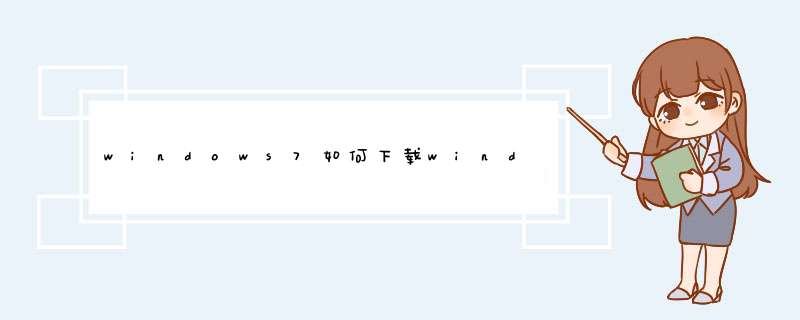
2.在桌面上点击鼠标右键,选择“新建→快捷方式”,在d出的“创建快捷方式”窗口中点 击“浏览”[按钮],指向第一步所找到的.scr文件,完成快捷方式的建立。
3.右击桌面上新建立的快捷方式图标,在d出的菜单中选择“属性”。在“属性”对话框中 单击“快捷键(K)”右边的编辑框,然后按下F10键。点击[确定]完成设置 设置完成后,当我们离开计算机时只需按一下F10键,屏幕保护程序就立即启动了。
ssmarque.scr这个文件就是字幕屏保的文件名,网上搜索一下可能就有了,把它放在系统盘windows\system32下就能用了。找不到可以留邮箱给我,我发一个给你。
一、更改屏幕保护程序1、如果要更改屏幕保护程序,您可以通过桌面“属性”窗口来实现。在桌面的空白处点击右键,在d出的快捷菜单中选择“属性”;
2、打开“显示属性”窗口(这个窗口的打开也可以点击“开始→控制面板→显示”来完成)。在这个窗口中点击“屏幕保护程序”选项卡。点击其中“屏幕保护程序”下拉列表,您会看到可供选择的所有屏保程序。
3、选择其中一个,您就可以在这个窗口上方的“显示器”中看到屏保的效果。如果您还觉得不过瘾的话,也可以点击右侧的“预览”按钮,真实体验一下效果。
4、屏幕保护启动的时间,可以在这个窗口的“等待”输入框中进行调整。最小时间是一分钟。也就是说当鼠标和键盘无响应时间超过一分钟,那么,屏保程序就开始起作用。
5、至于“在恢复时返回到欢迎界面”那个复选框,如果选上的话,移动一下鼠标,恢复的界面是系统启动时的欢迎界面(针对Windows XP)。
二、设置个性动画屏幕保护:
1、选中这个屏保程序以后,您再点击这个窗口中的“设置”按钮;
2、这就是“飞越星空”屏保程序的设置对话框。
3、可以设置星空中流星的个数,也可以调整流星飞行速度。其他多数的屏保程序也可以如此设置。
4、所以,个性化屏保程序,就从“设置”开始吧。
三、下载屏幕保护程序:
1、虽然可以进行个性化设置,但是Windows系统自带的屏保程序还是显得很单调。那么就从网上下载些更精美的屏保程序吧。
2、下载的屏保程序如果经过压缩,那么需要解压到正确的目录,即使是未压缩的(扩展名为*.scr),也要保存到正确的目录中。
3、屏幕保护程序系统中它们一般藏在C:windowssystem目录中。在Windows 2000系统中,藏在C:\WINNT\system32目录中,而在Windows XP中,则藏在C:\windows\system32目录中。此处假设 *** 作系统是安装在C盘中。
四、屏保程序的安装:
1、还有一些屏幕保护程序是需要安装的。比如一款叫做3D热带鱼的屏幕保护程序就是这样的。可以从新浪下载中心获得下载得到这个软件。安装的过程与一般Windows软件安装过程没有什么区别。
2、不过,当看到所示的对话框时,要注意看一下是否已经把那个复选框选上了(这样可以让这个3D热带鱼的屏保成为默认的屏保程序)。完成后,如果要选择或更改为其他的屏保程序,也要通过桌面“属性”窗口来完成。通常情况下,这种屏保程序的设置要复杂一些。不过,设置的方法与前面我们所介绍的也是一样的。
3、即为这款3D热带鱼屏保2.0版的设置对话框。可以得到非常漂亮和个性化的效果。
4、可以从20多种热带鱼中任选其中的七种,看中了哪种,双击一下就可以了。
5、默认的情况下,屏保中所显示的鱼是随机显示的,每次使用都会有新感觉的。还有更精细的设置。
可以设置前景和后景光的强度,还可以设置是否有水泡以及水泡的声音大小。
不妨自己随便设置一下看看效果。像其他程序一样,这个屏保程序也是需要安装序列号的。
欢迎分享,转载请注明来源:内存溢出

 微信扫一扫
微信扫一扫
 支付宝扫一扫
支付宝扫一扫
评论列表(0条)